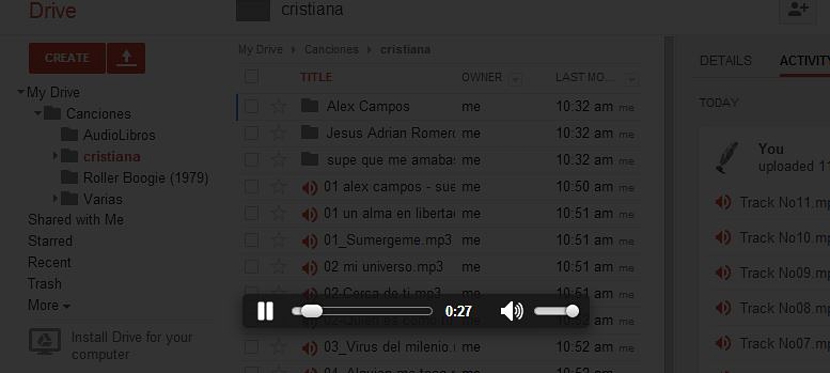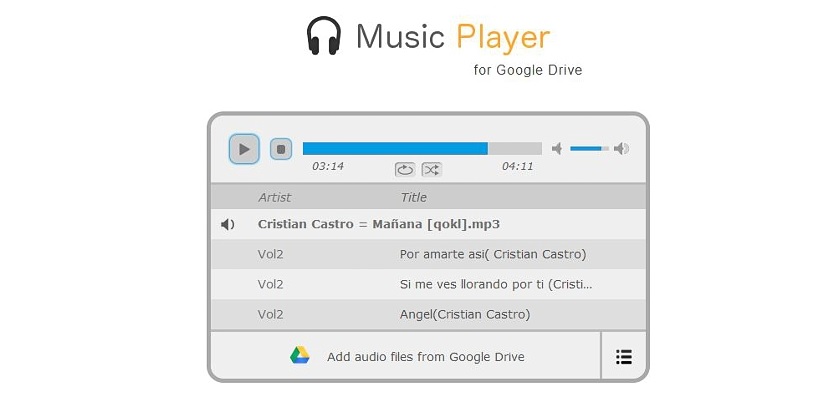
Koliko prostora imate na voljo v storitvi Google Drive? Če ste eden tistih, ki še vedno razpolaga s prostim prostorom, ki ga Google ponuja vsem uporabnikom katere koli njegove storitve, potem bi ga morda morali uporabiti hkrati na ustvarjalen in zanimiv način.
Veliko ljudi prihaja uporabite 15 GB prostora za shranjevanje v oblaku, ki ga predlaga Google Drive, predvsem za dokumente. To ne predstavlja velike teže, ki bo nasičila omenjeni prostor, zato bi morali preostanek gigabajtov poskusiti uporabiti za kaj bolj produktivnega. Zdaj bomo omenili možnost, ki je morda všeč mnogim, in sicer, če bi v tem prostoru hranili celotno zbirko glasbene knjižnice, bi jo lahko poslušali prek specializiranega predvajalnika.
Predvajalnik glasbe za poslušanje glasbe iz storitve Google Drive
Če govorimo posebej o tistih pesmih, ki bi jih lahko shranili v storitvi Google Drive, jih lahko poslušamo kadar koli, tako da moramo raziskati mape, ki smo jih ustvarili v ta namen. Prej je treba v storitev vstopiti z ustreznimi poverilnicami za dostop, zaradi česar se bomo kasneje znašli v našem prostoru za shranjevanje v samem oblaku. Ko vstopimo v eno od map ali imenikov, v katerih so shranjene glasbene datoteke, samo z z izbiro katerega koli od njih se odpre privzeti predvajalnik predstavnosti.
Ima razmeroma preprost vmesnik, saj bomo tam imeli le možnost zaustavite ali nadaljujte s predvajanjem izbrane glasbene datoteke. Če pa imamo v tej storitvi Google Drive veliko knjižnico skladb, bi jih bilo morda vredno izkoristiti in jih začeti poslušati prek seznama predvajanja, vse v slogu tega, kar ponuja Windows Media Player in nekaj več aplikacij.
Na srečo smo našli zanimivo spletno aplikacijo, ki deluje kot vtičnik, združljiv z Google Chrome; kar morate najprej storiti, je, da se odpravite proti povezavo za prenos orodja, ki ga moramo dodati v brskalnik, če želimo imeti boljše možnosti pri poslušanju glasbe, ki je shranjena v Google Drive.
Intuitiven vmesnik v predvajalniku glasbe
Ko smo namestili to aplikacijo za Google Chrome, moramo v brskalnik vstopiti le na območje, kjer so vsi nameščeni. Za to lahko izberete katerega koli od naslednjih postopkov:
- chrome: // apps /
- driveplayer.com
V prvem primeru bomo našli vse tiste programe, ki jih bomo v določenem trenutku namestili v Google Chrome. Enostavno moramo poiščite ikono predvajalnika glasbe (videti kot slušalke) in dvokliknite, da zaženete.
Druga možnost, ki jo dejansko predlagamo, je povezava do aplikacije, ki bo ob namestitvi v Google Chrome takoj prikazana v vmesniku predvajalnika glasbe.
Ne glede na vrsto metode, ki jo sprejmemo za zagon te aplikacije, je zanimiva možnost ustvarjanja seznamov predvajanja na zelo enostaven in preprost način. Predlagana metoda bi lahko bila naslednja:
- Izberite gumb na notranji desni, da ustvarite seznam predvajanja.
- Vnesite ime seznama, ki ga želimo imeti.
- V spodnji vrstici izberite možnost «Dodajte zvočne datoteke iz storitve Google Drive".
- Pojdite v mapo Google Drive, kjer najdete glasbene teme, ki nas zanimajo.
- Aktivirajte polja pesmi, za katere želimo, da so del seznama predvajanja.
- Kliknite na gumb «Izberite".
S predlaganimi koraki bomo s to aplikacijo ustvarili seznam predvajanja, ki je uporabil le vse glasbene datoteke, ki so shranjene v Googlu Drive; postopek ne porabi velike količine virov ali precej velike pasovne širine, če ta seznam predvaja predvsem datoteke mp3, saj je njihova teža precej majhna.
Na vrhu imamo dodatne možnosti, ki nam bodo pomagale, da zaustavimo pesem, ki jo poslušamo, ponovimo vse izbrane pesmi in celo predvajanje naključno.